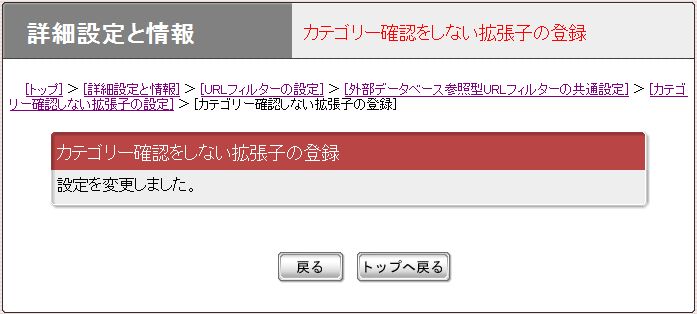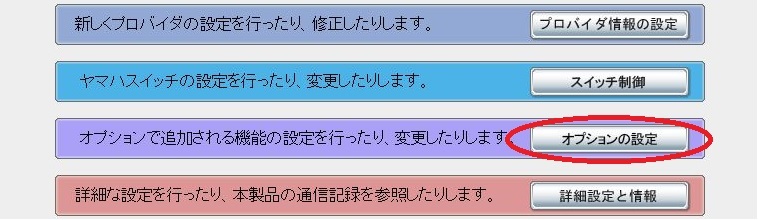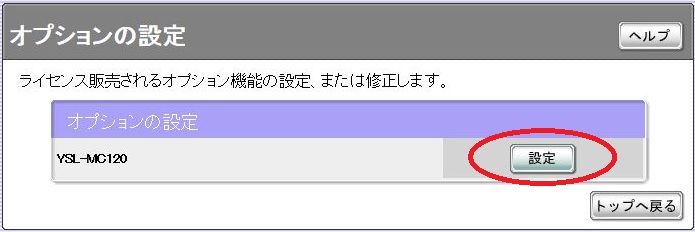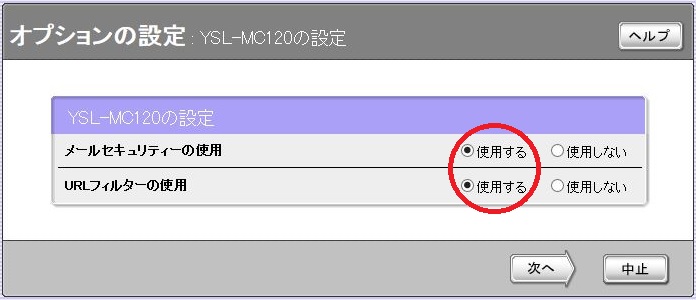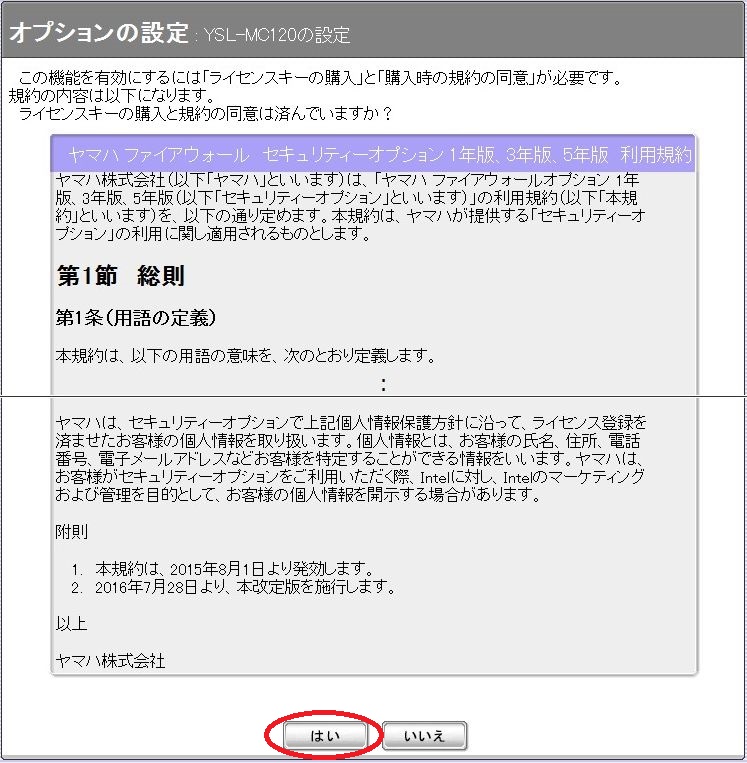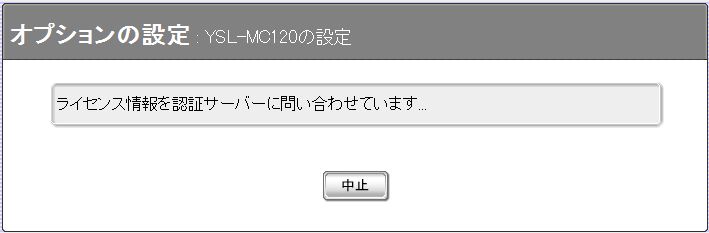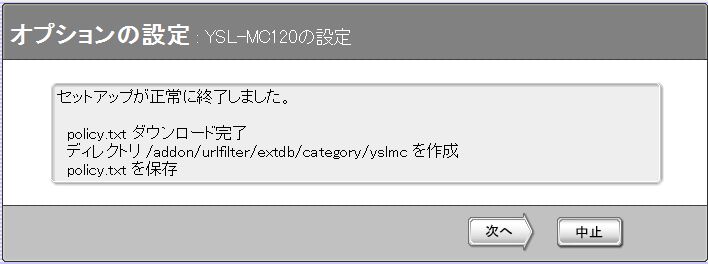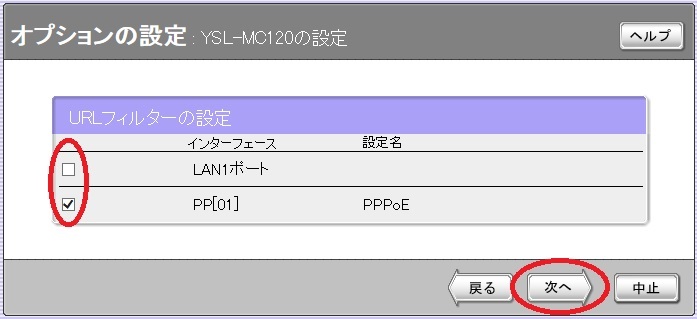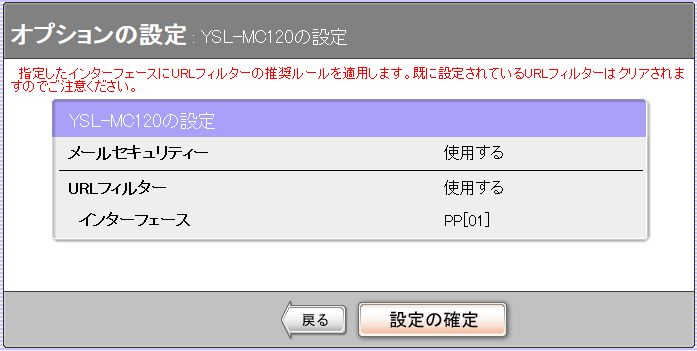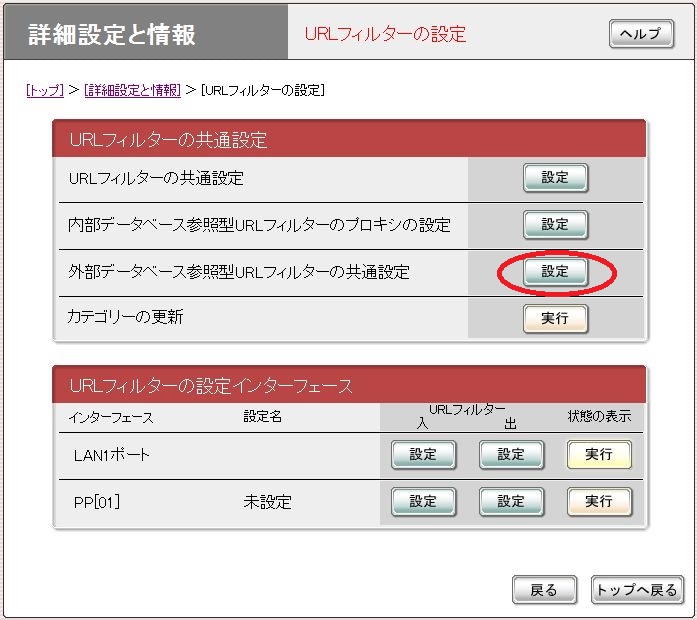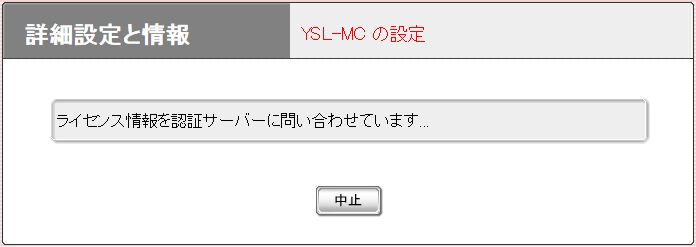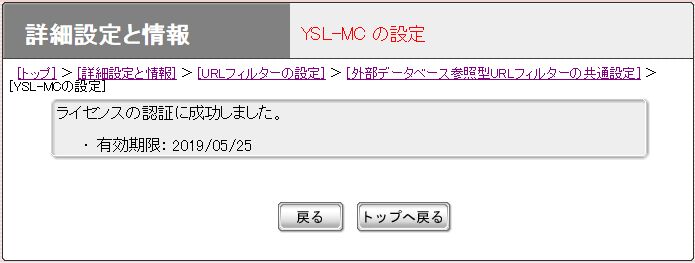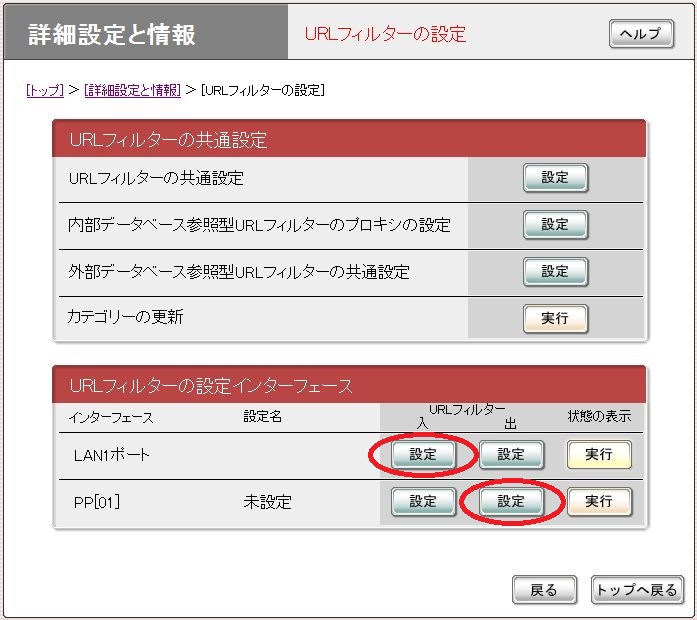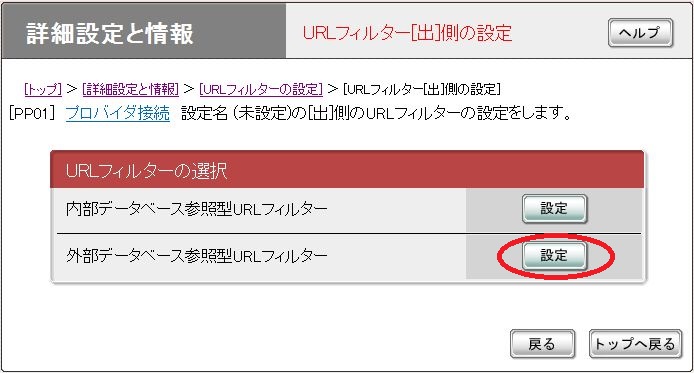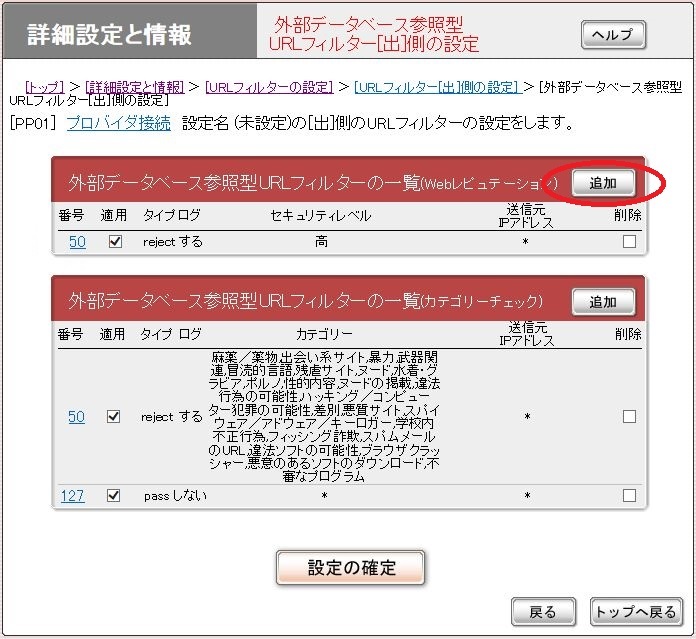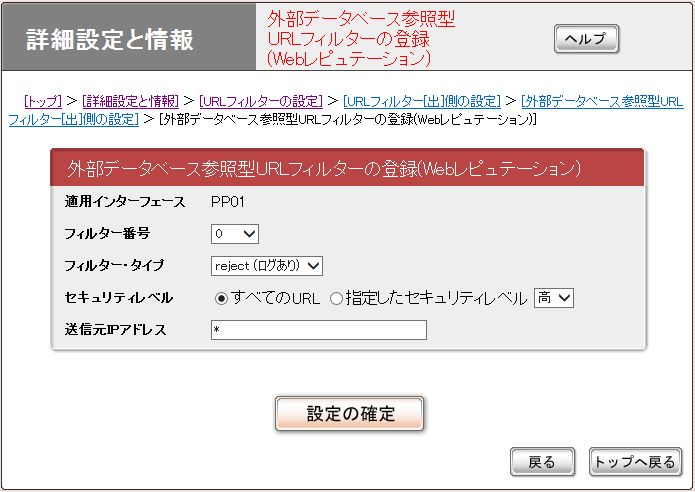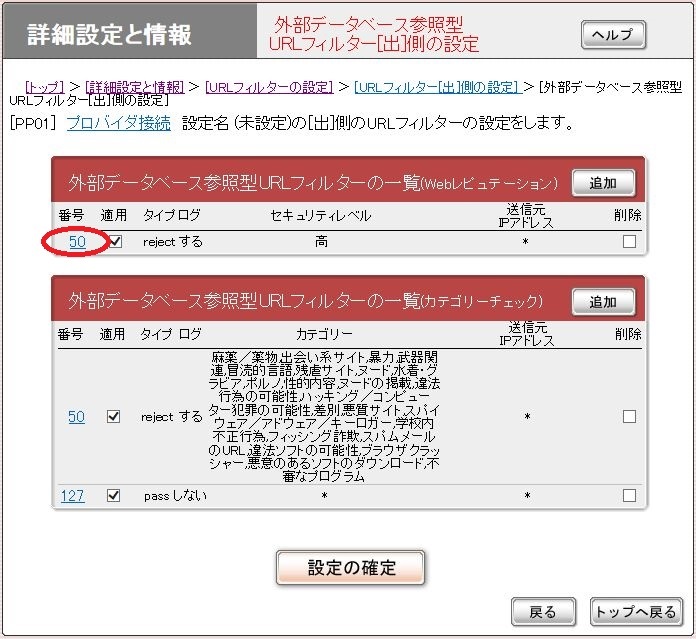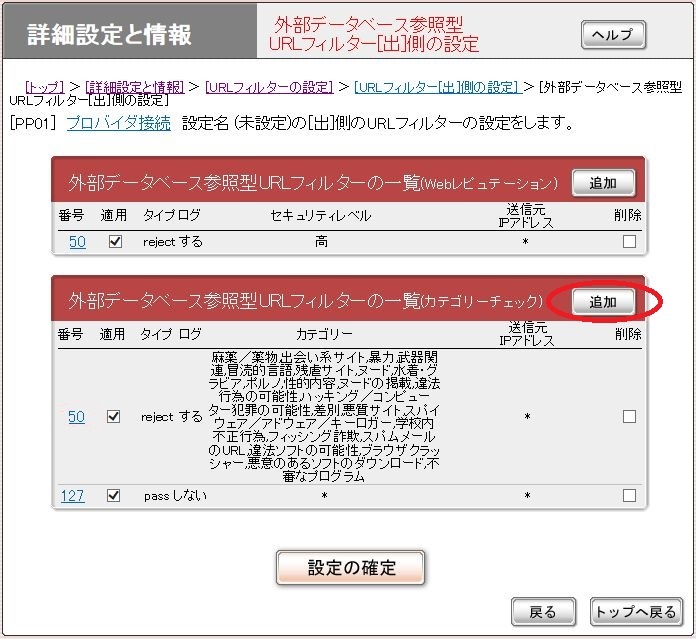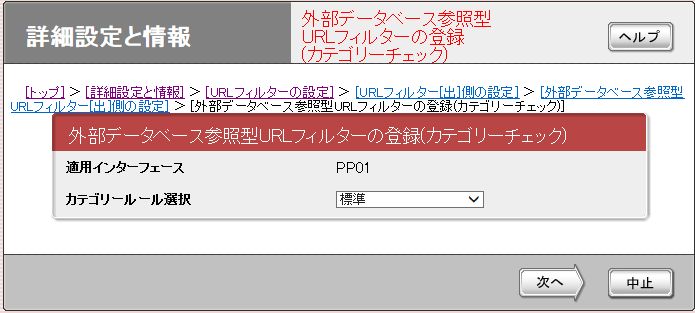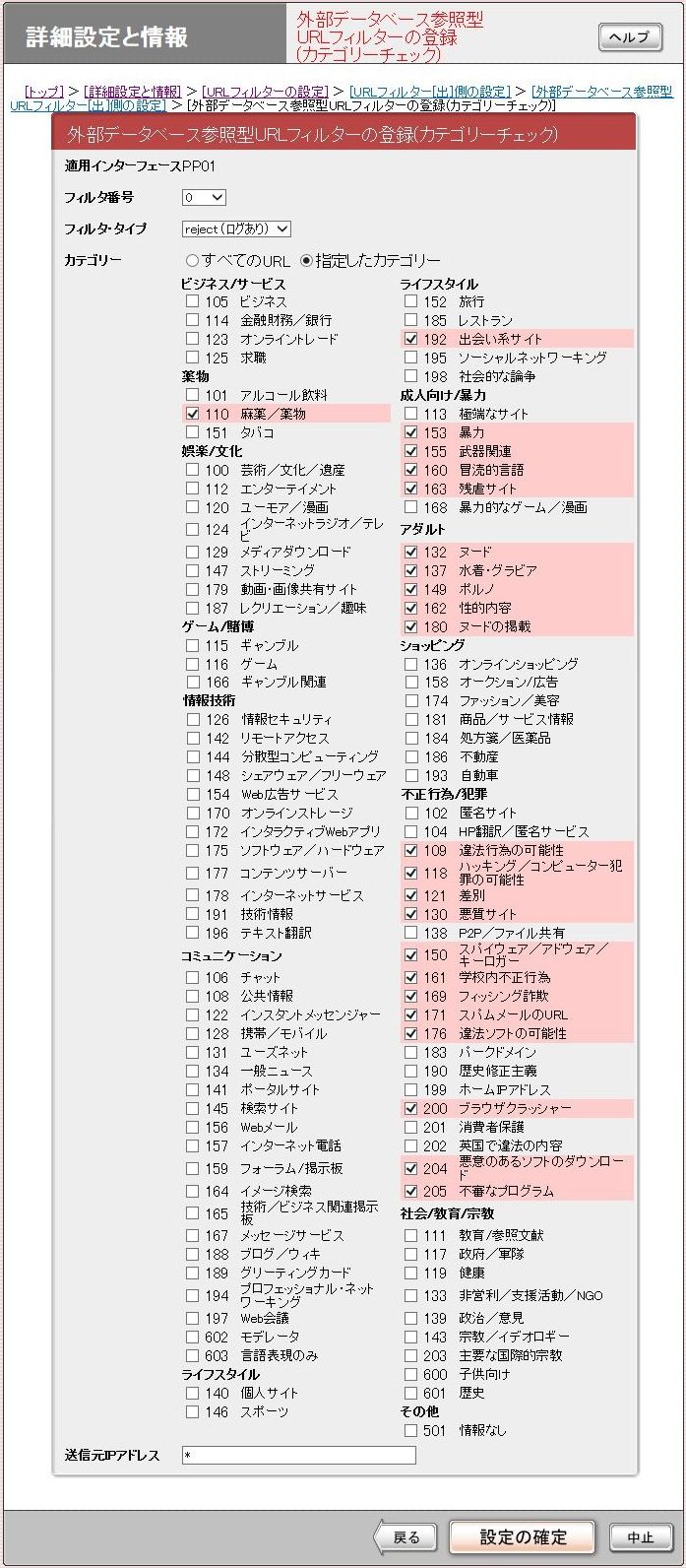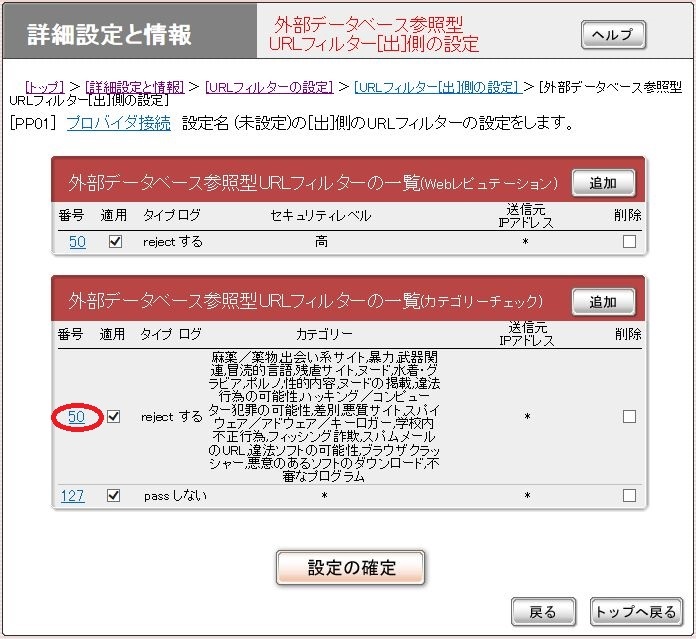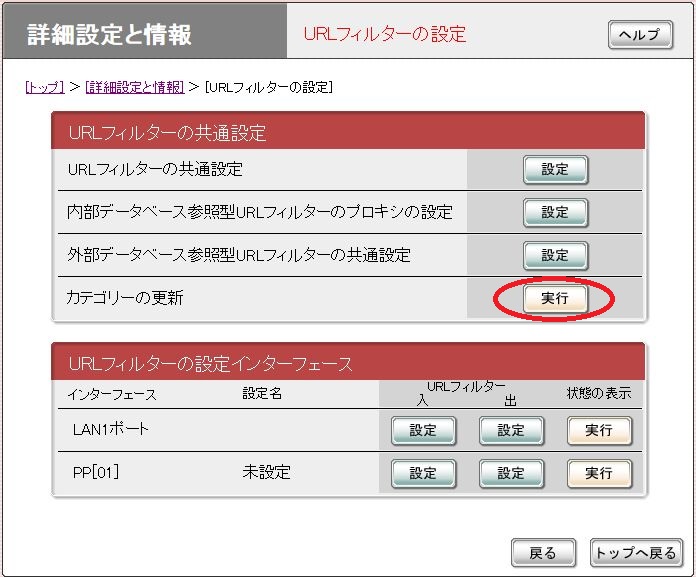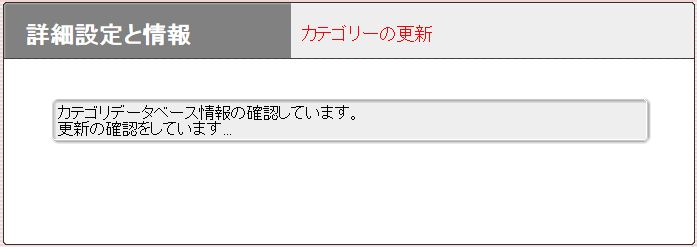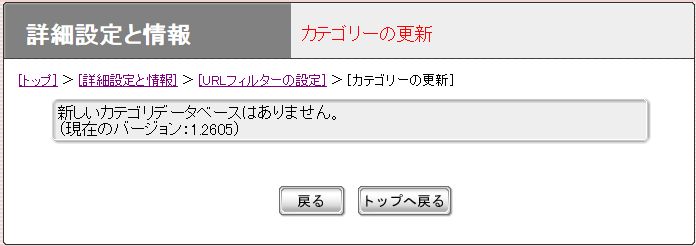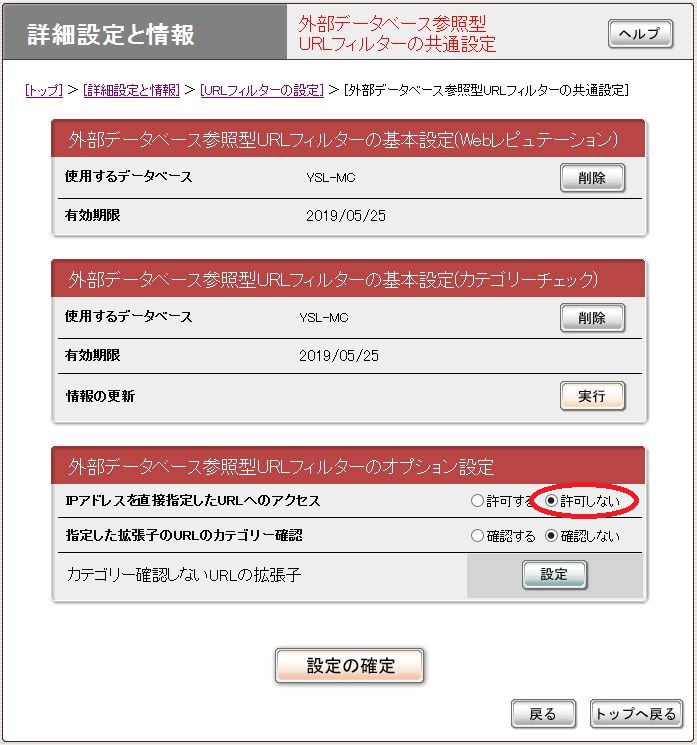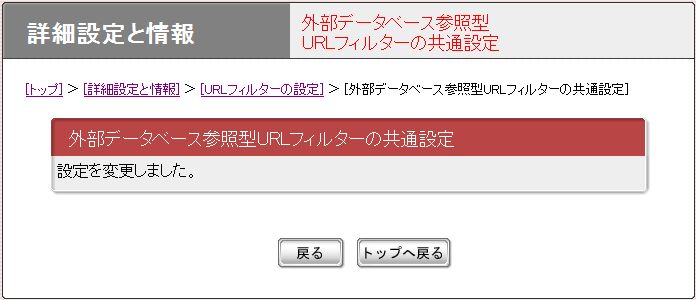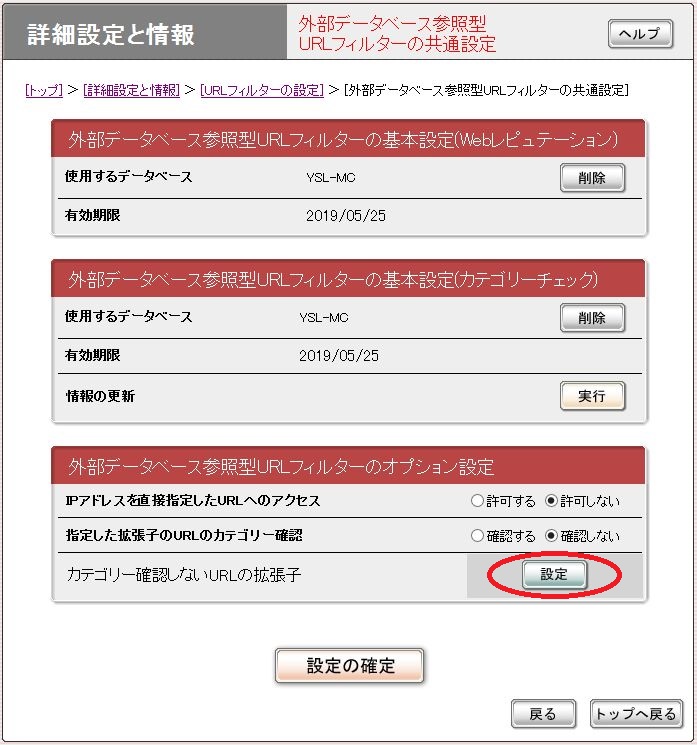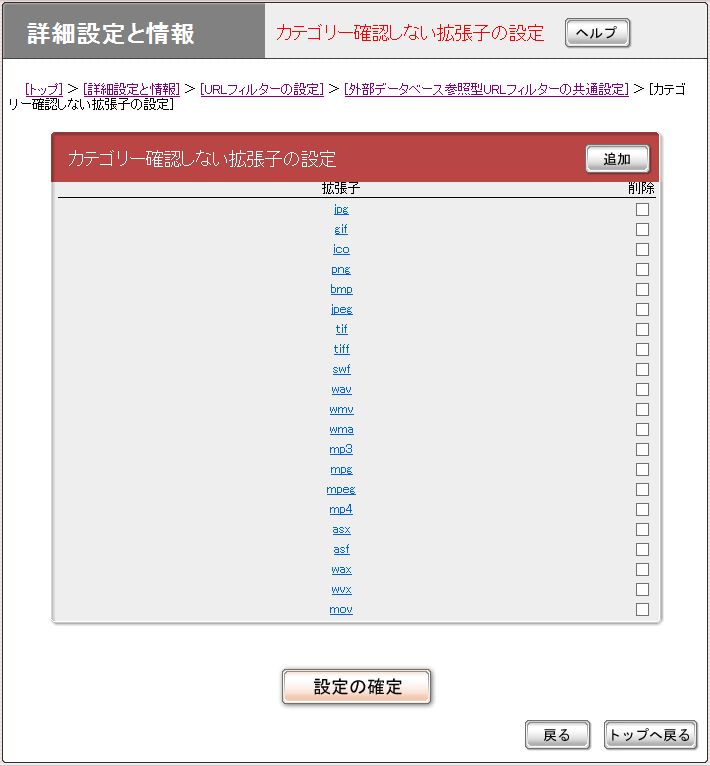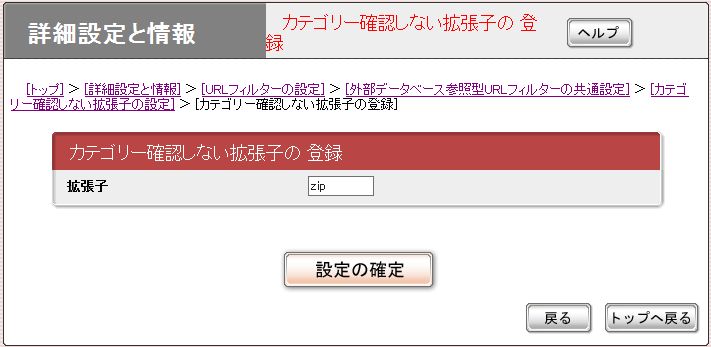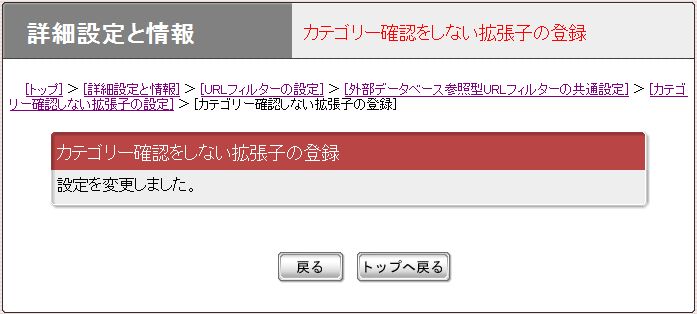外部データベース参照型URLフィルター FWX120 GUI設定手順(ヤマハ)
$Date: 2016/07/28 06:21:55 $
- 対応機種とリビジョン
- オプションの設定
- ライセンス確認
- Webレピュテーション
- カテゴリーチェック
- カテゴリーの更新
- その他の設定
FWX120では以下のファームウェアで、ヤマハ社の外部データベース参照型URLフィルター機能をサポートしています。
| 機種 | ファームウェア |
| FWX120 |
Rev.11.03.18以降 |
ウィザード形式でURLフィルターの設定をすることができます。
任意のプロバイダ設定を登録した後、トップページの「オプションの設定」のボタンを押します。
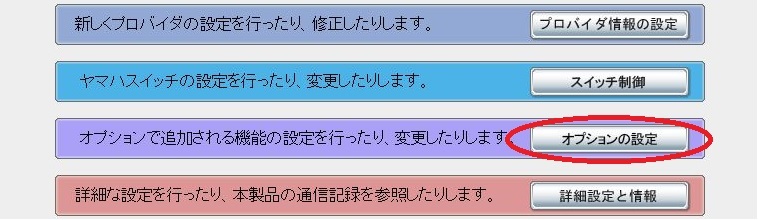
「YSL-MC120」の[設定]ボタンを押します。
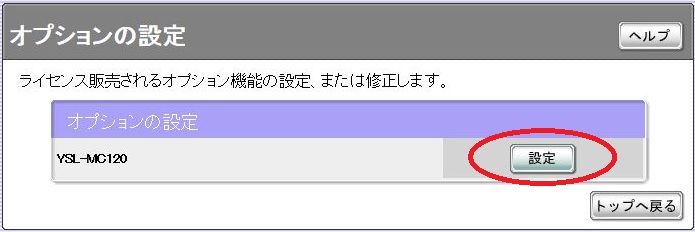
URLフィルターの使用を「使用する」に設定して[次へ]ボタンを押します。
メールセキュリティーの使用を「使用する」にすると、メールセキュリティー機能も使用できるようになります。
http://www.rtpro.yamaha.co.jp/RT/docs/mail_security/index.html
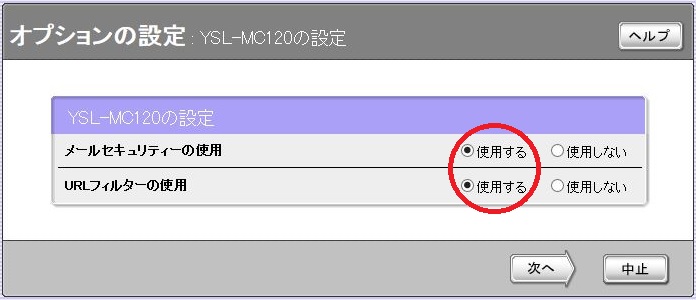
セキュリティーオプションの利用規約ページが表示されます。ライセンスキーの購入と規約の同意が済んでいる場合は[はい]ボタンを押します。
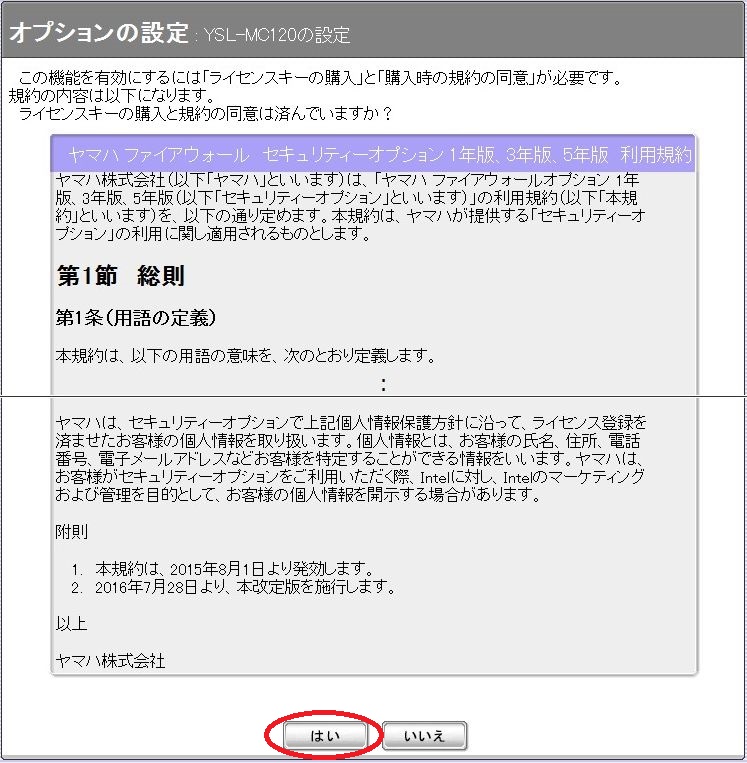
ライセンス認証を行います。認証に成功すると、ライセンスの有効期限が表示されます。
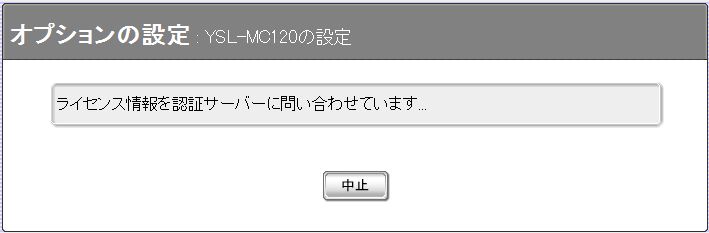

次にURLフィルターのカテゴリーデータベースファイルのダウンロードが開始されます。ダウンロードされたカテゴリーデータベースファイルはRTFSに保存されます。
保存先は「/addon/urlfilter/extdb/category/yslmc/policy.txt」になります。


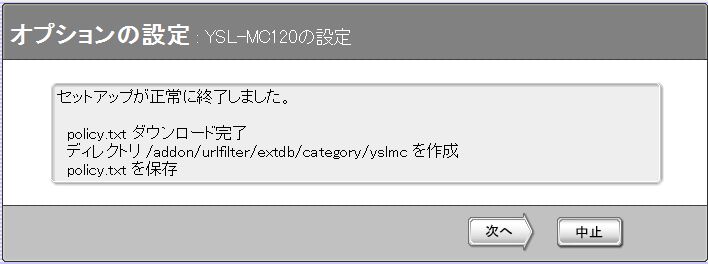
次にURLフィルターを適用するインターフェースを設定します。
インターフェースにはLAN1ポートと先に登録したプロバイダー接続のインターフェースから選択できます。
LAN1インターフェースに適用する場合は入力方向(IN方向)に、プロバイダー接続用のインターフェースに適用する場合は出力方向(OUT方向)に適用されます。
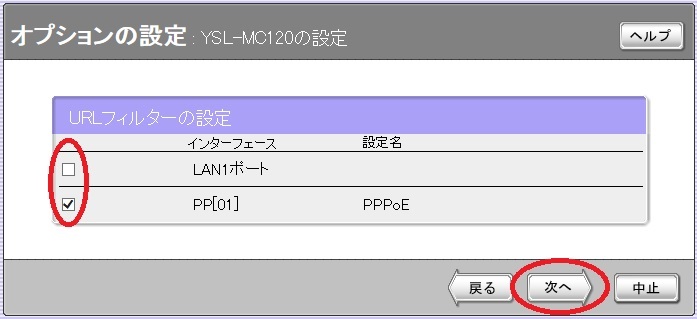
[設定の確定]ボタンを押すとインターフェースへの適用が完了し、URLフィルター機能を使用できるようになります。
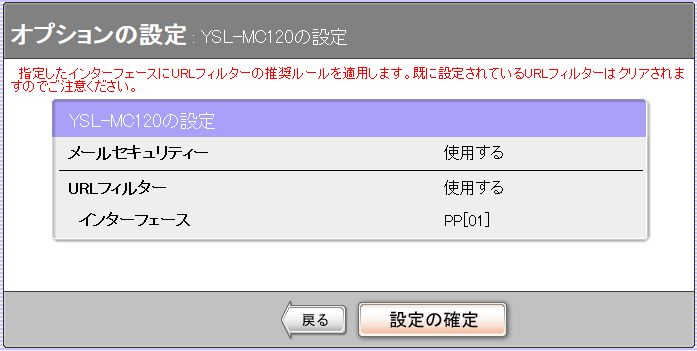
セキュリティーオプションのライセンスが有効であることを確認します。
「詳細設定と情報」-「URLフィルターの設定」画面の「外部データベース参照型URLフィルターの共通設定」の[設定]ボタンを押します。
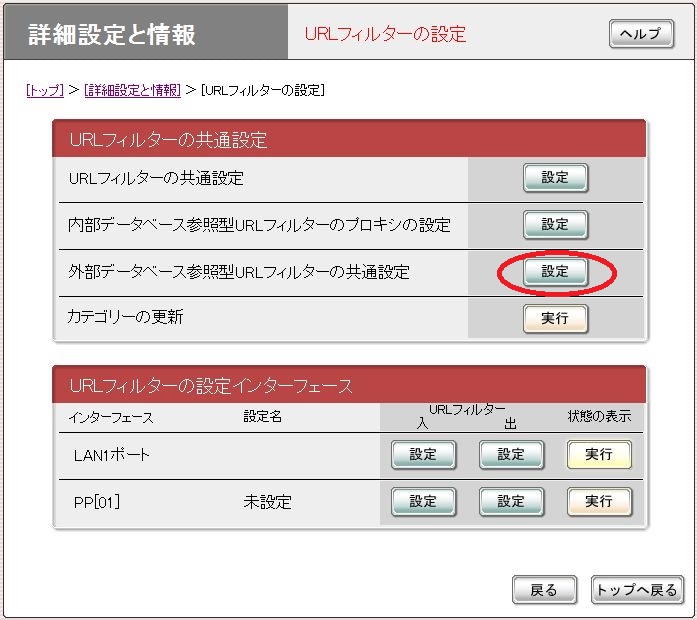
「外部データベース参照型URLフィルター(Webレピュテーション)」の「有効期限」、または「外部データベース参照型URLフィルター(カテゴリーチェック)」の「有効期限」に日付が表示されていれば、ライセンスは有効な状態です(これらには同じ情報が表示されます)。
「有効期限」に日付以外が表示されていた場合は、「外部データベース参照型URLフィルター(カテゴリーチェック)」の「情報の更新」にある[実行]ボタンを押してください。

「外部データベース参照型URLフィルター(カテゴリーチェック)」の「情報の更新」の[実行]ボタンを押すと、認証サーバーへライセンス情報の問い合わせを行います。
ライセンス情報の問い合わせ中は画面がリロードを繰り返します。
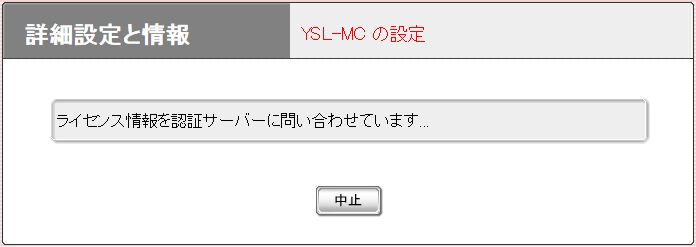
ライセンスの認証に成功するとリロードは止まり、ライセンスの有効期限が表示されます。
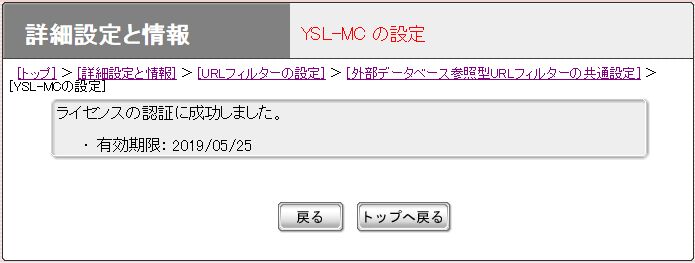
Webレピュテーションの設定は、以下の手順で設定を確認、変更することができます。
「詳細設定と情報」-「URLフィルターの設定」画面の「URLフィルターの設定インターフェース」から、URLフィルターを適用しているインターフェースの[設定]ボタンを押します。
「オプションの設定」から登録している場合は、以下のインターフェースにURLフィルターが適用されています。
- 適用インターフェースにLAN1を選択した場合はLAN1ポートの入力(IN)方向
- 適用インターフェースにプロバイダを選択した場合はプロバイダ接続用インターフェースの出力(OUT)方向
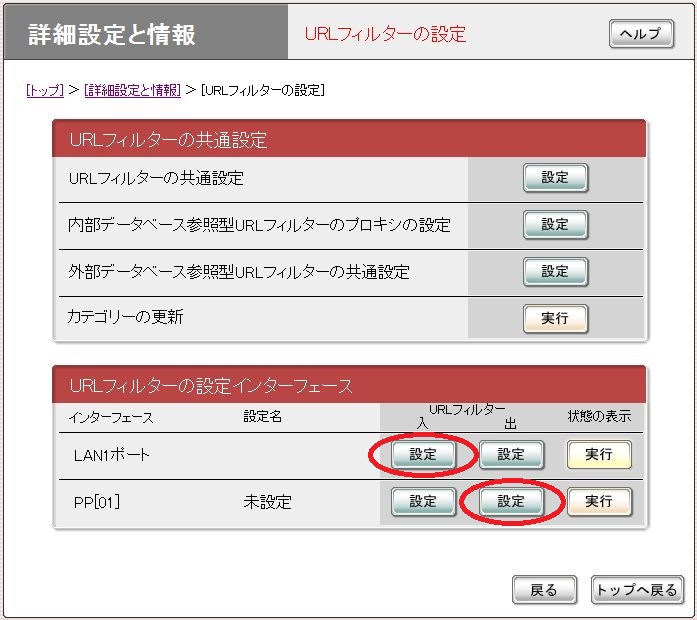
「外部データベース参照型URLフィルター」の[設定]ボタンを押します。
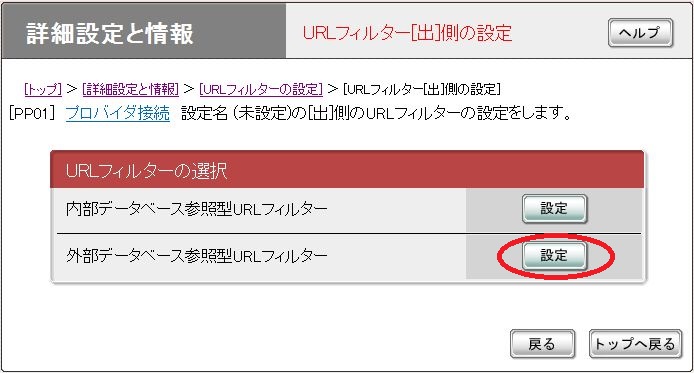
「外部データベース参照型URLフィルターの一覧(Webレピュテーション)」に現在設定されているWebレピュテーションの一覧が表示されます。
新たに定義を追加する場合は、「外部データベース参照型URLフィルターの一覧(Webレピュテーション)」の[追加]ボタンを押し、設定を追加してください。
以下は、プロバイダ接続用インターフェース(PP[01])の出力(OUT)方向に対する表示例になります。
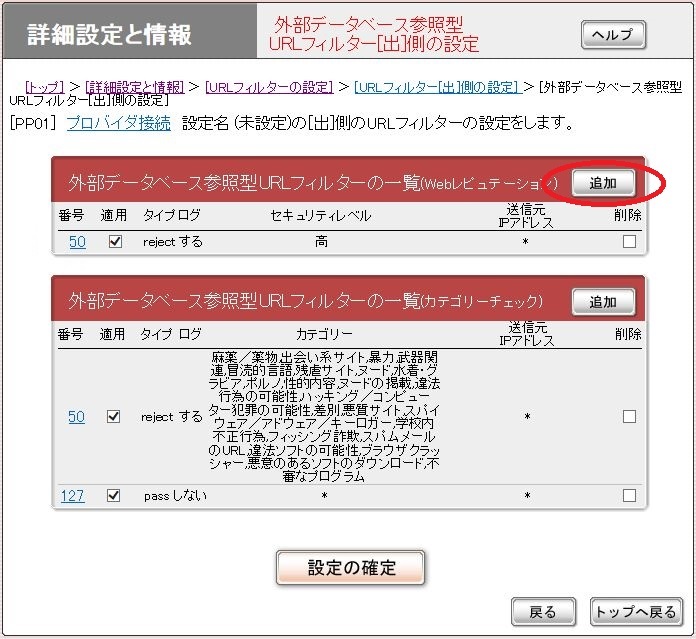
以下はWebレピュテーションの登録画面です。任意のセキュリティーレベルにチェックをつけ、フィルター動作として「通過」、「遮断」のいずれかを設定した後に[設定の確定]ボタンを押します。
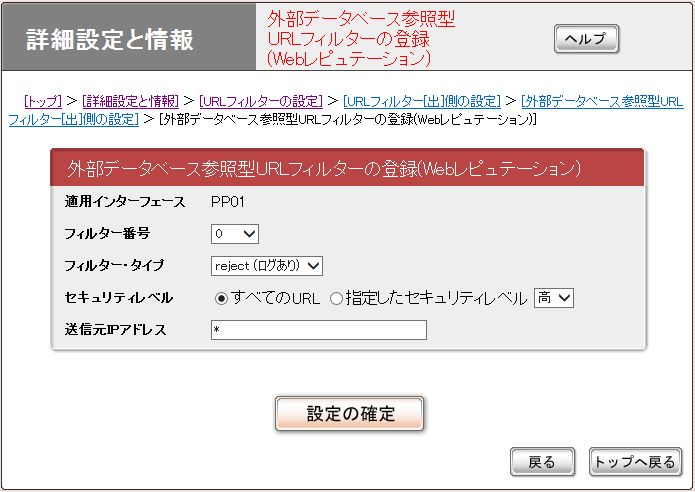
設定を変更する場合は、「外部データベース参照型URLフィルターの一覧(Webレピュテーション)」の「番号」のリンクをクリックすると、登録の修正画面が表示されます。
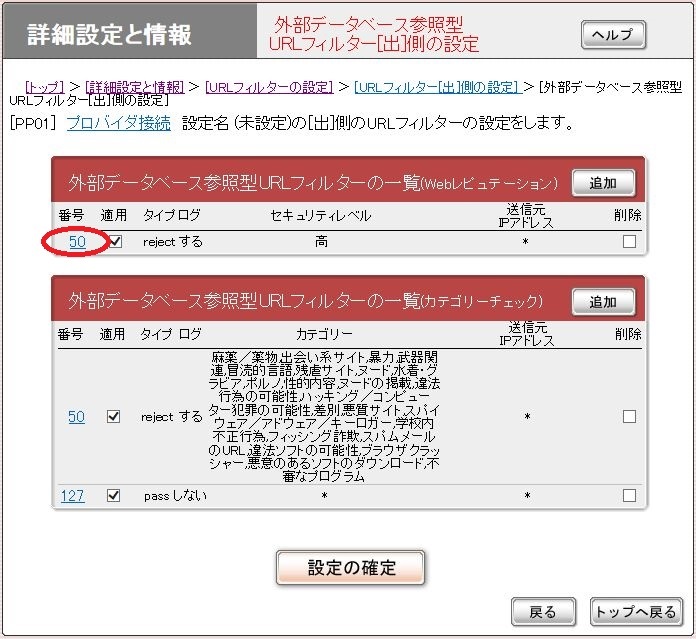
設定内容を修正した後、[設定の確定]ボタンを押します。
カテゴリーの設定は、以下の手順で設定を確認、変更することができます。
「詳細設定と情報」-「URLフィルターの設定」画面の「URLフィルターの設定インターフェース」から、URLフィルターを適用しているインターフェースの[設定]ボタンを押します。
「オプションの設定」から登録している場合は、以下のインターフェースにURLフィルターが適用されています。
- 適用インターフェースにLAN1を選択した場合はLAN1ポートの入力(IN)方向
- 適用インターフェースにプロバイダを選択した場合はプロバイダ接続用インターフェースの出力(OUT)方向
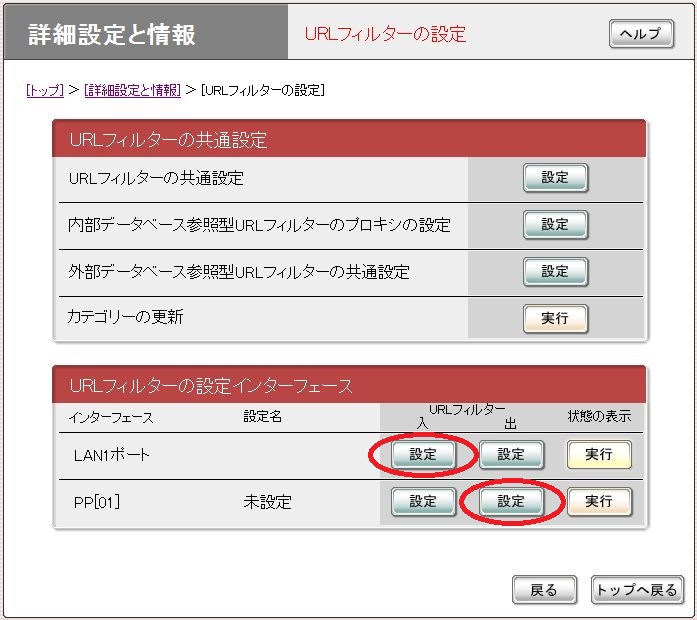
「外部データベース参照型URLフィルター」の[設定]ボタンを押します。
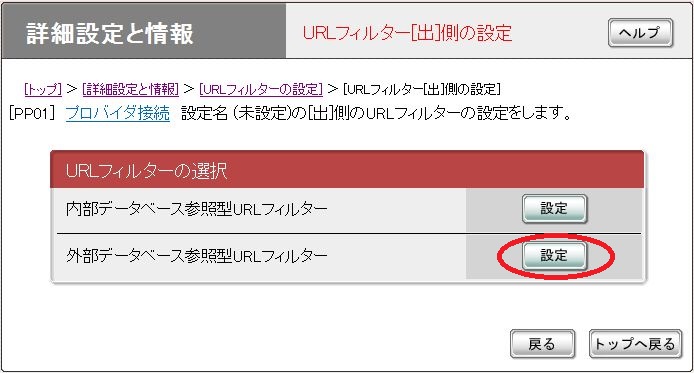
「外部データベース参照型URLフィルターの一覧(カテゴリーチェック)」に現在設定されているカテゴリーの一覧が表示されます。
新たに定義を追加する場合は、「外部データベース参照型URLフィルターの一覧(カテゴリーチェック)」の[追加]ボタンを押し、設定を追加してください。
以下は、プロバイダ接続用インターフェース(PP[01])の出力(OUT)方向に対する表示例になります。
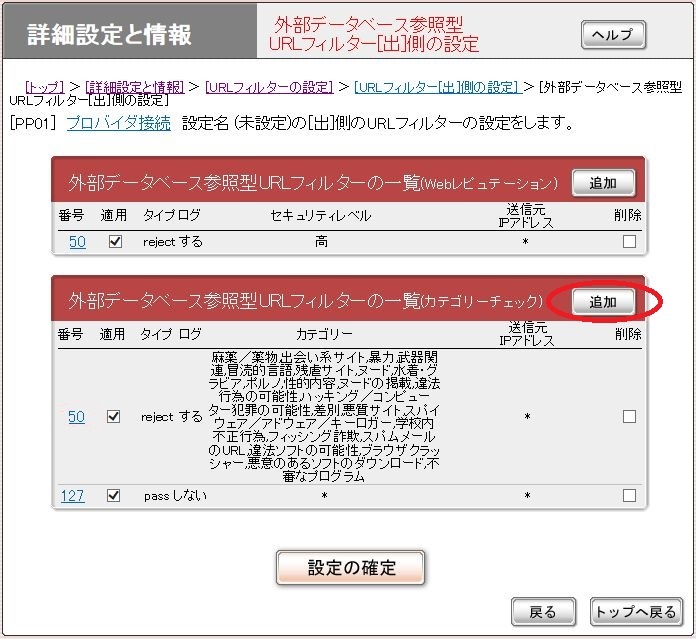
以下はカテゴリーチェックの登録画面です。「カテゴリールールの選択」からルールを選択して[次へ]ボタンを押します。
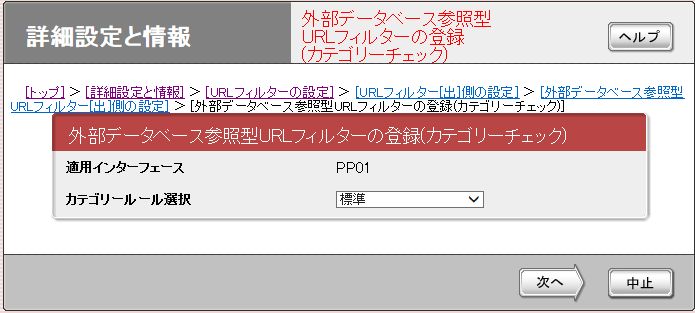
任意のカテゴリーにチェックをつけて、フィルター動作として「通過」、「遮断」のいずれかを設定した後に[設定の確定]ボタンを押します。
前のページで「カテゴリールール選択」に「標準」を選択した場合、各ルールに応じたカテゴリーにチェックがつき、ピンク色で強調されます。
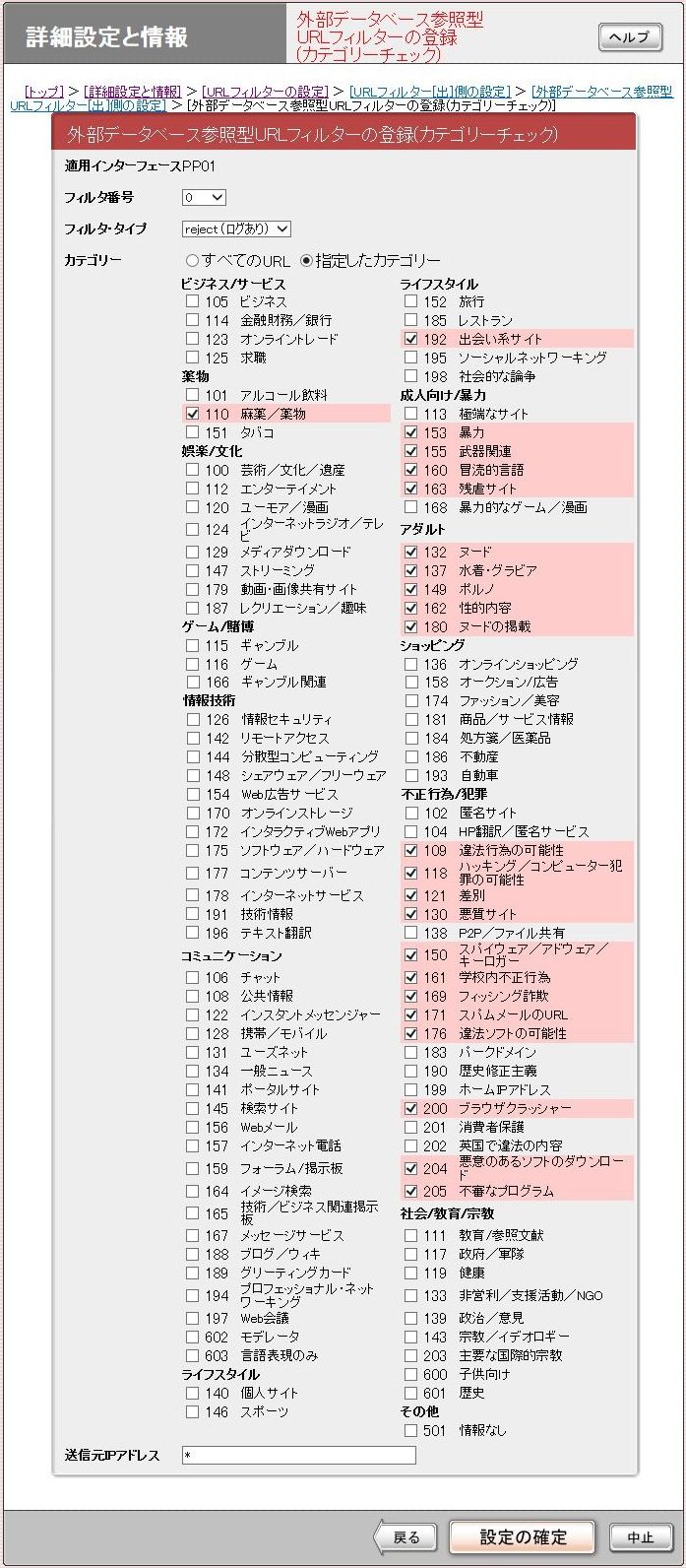
設定を変更する場合は、「外部データベース参照型URLフィルターの一覧(カテゴリーチェック)」の「番号」のリンクをクリックすると、登録の修正画面が表示されます。
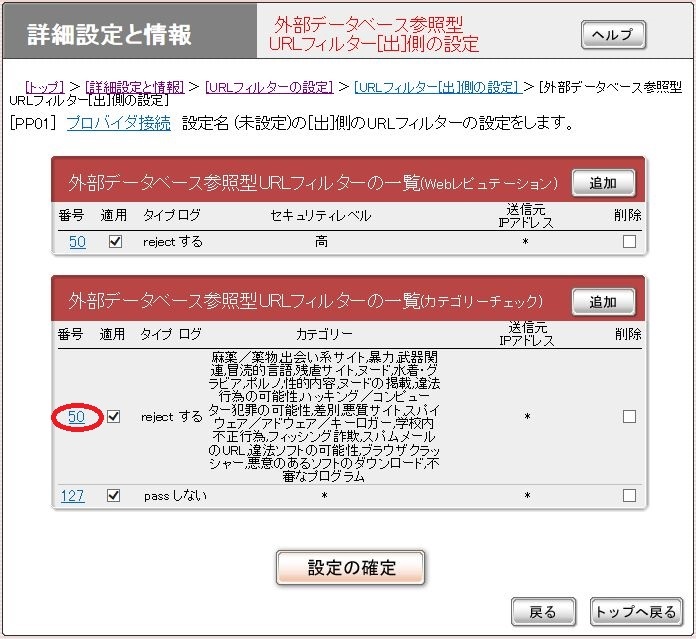
設定内容を修正した後、[設定の確定]ボタンを押します。
以下の手順でカテゴリーリストを更新することができます。
「詳細設定と情報」-「URLフィルターの設定」の画面で、「カテゴリーの更新」[実行]ボタンを押します。
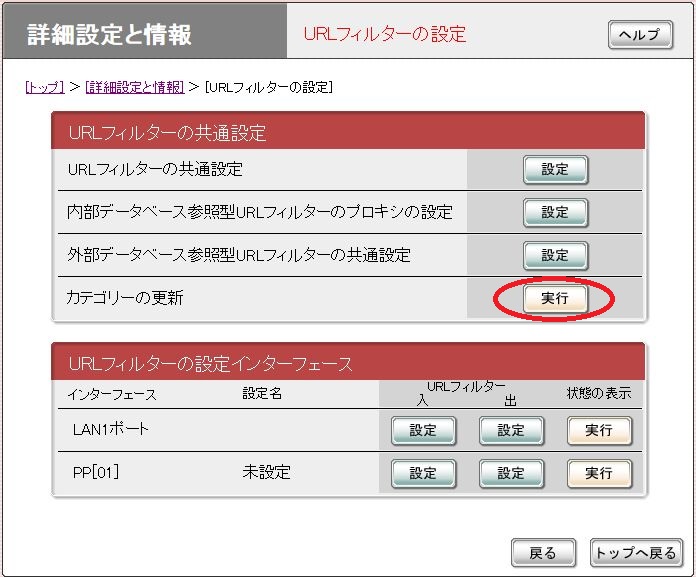
カテゴリーリストの問い合わせを行います。
問い合わせ中は画面がリロードを繰り返します。
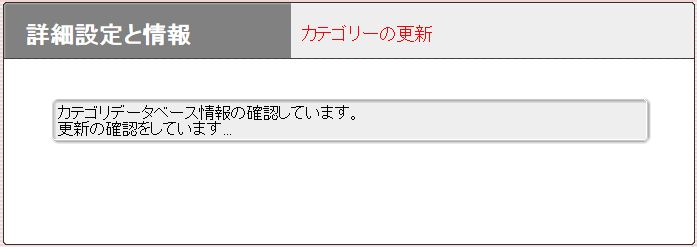
カテゴリーリストの最新版が見つかった場合、カテゴリーリストのダウンロードを行い、カテゴリーファイルを更新した後、リロードは止まります。
使用中のカテゴリーリストが最新版だった場合は、リロードは止まります。
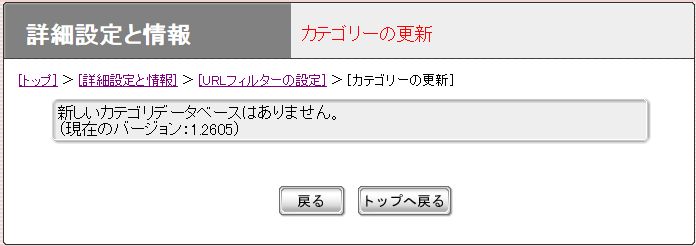
7-1.IPアドレスを直接指定したURLへのアクセス
IPアドレスを直接指定したURLへのアクセスを禁止することができます。
「詳細設定と情報」-「URLフィルターの設定」-「外部データベース参照型URLフィルターの共通設定」画面の「IPアドレスを直接指定したURLへのアクセス」を
"許可しない"にチェックをつけて[設定の確定]ボタンを押します。
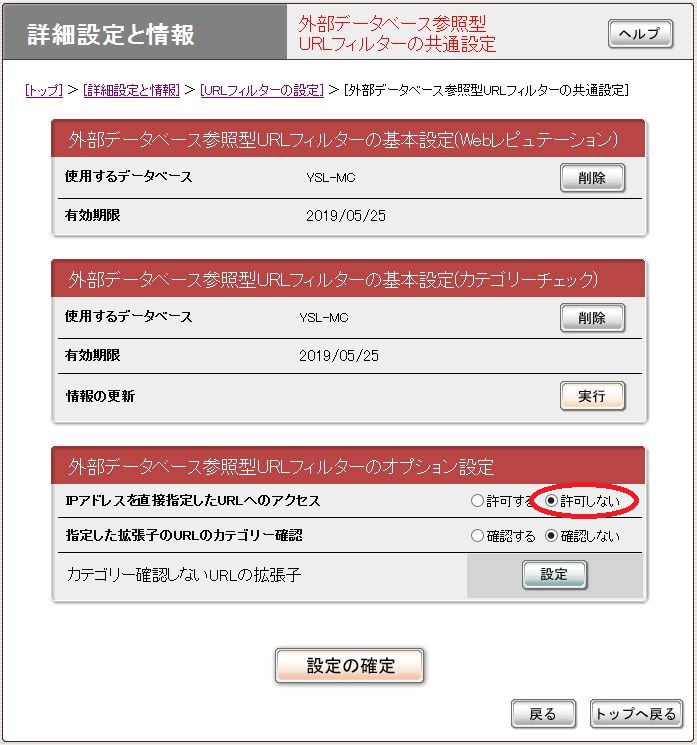
設定が変更されたことを確認し、[戻る]ボタンを押します。
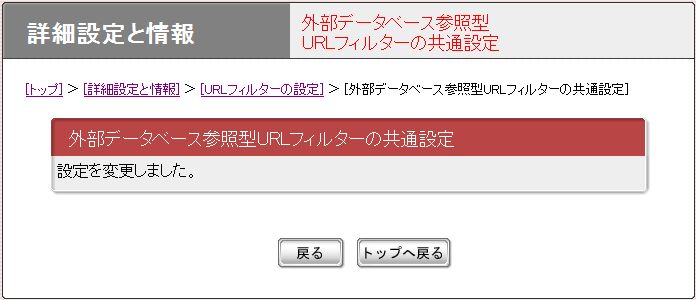
7-2.カテゴリー確認しない拡張子
特定の拡張子を含むURLは、外部データベースの評価を行わないようにできます。
「詳細設定と情報」-「URLフィルターの設定」-「外部データベース参照型URLフィルターの共通設定」画面の「カテゴリー確認しないURLの拡張子」にある[設定]ボタンを押します。
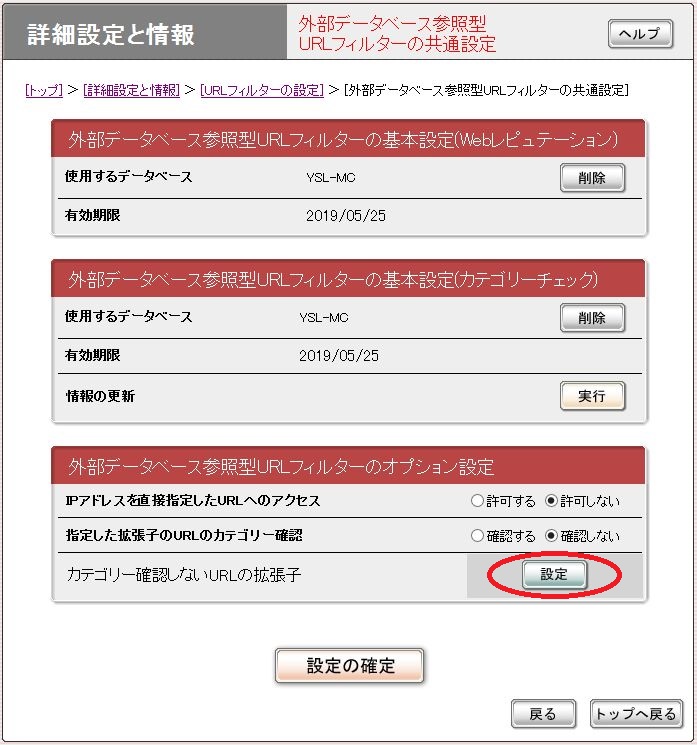
「カテゴリー確認しない拡張子の設定」にある[追加]ボタンを押します。
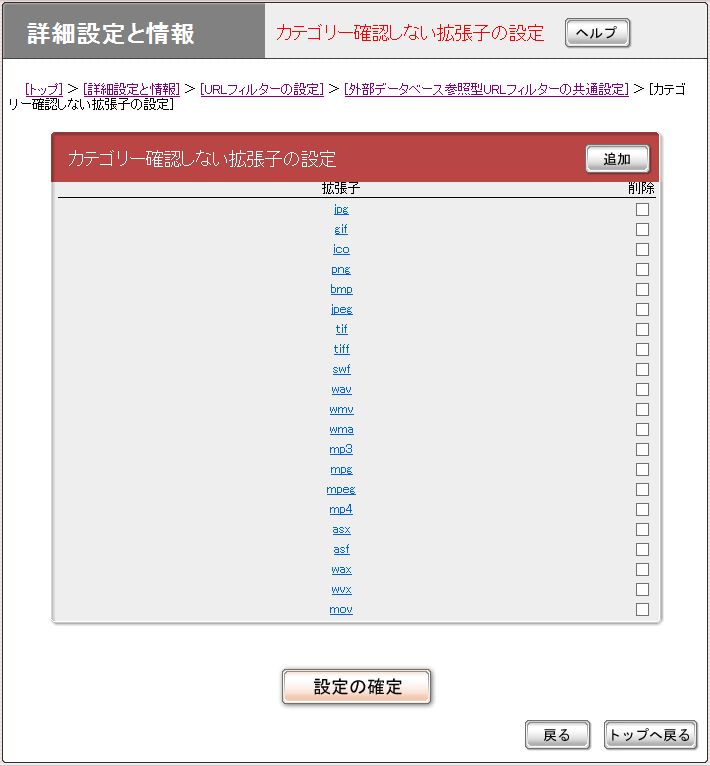
拡張子を入力して、[設定の確定]ボタンを押します。
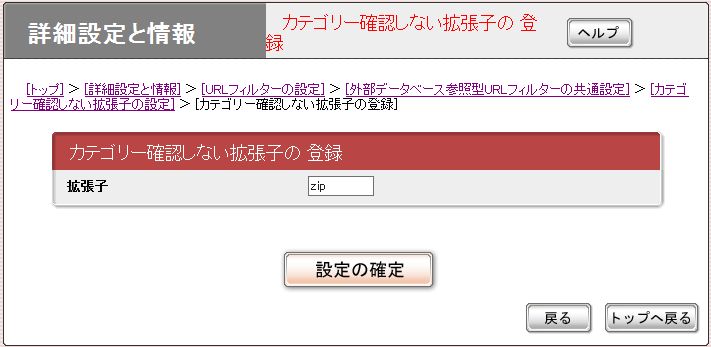
設定が変更されたことを確認し、[戻る]ボタンを押します。